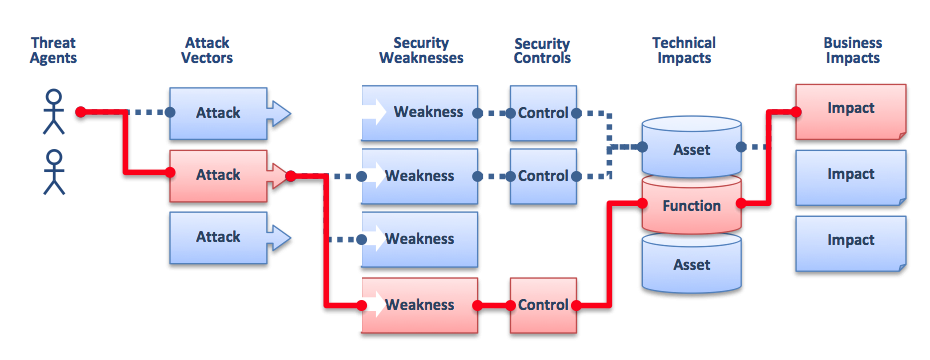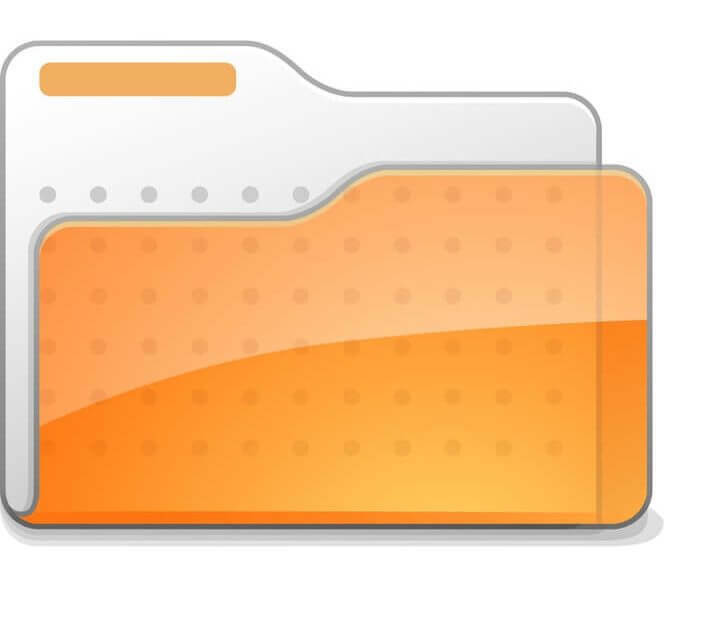
Denne programvaren vil holde driverne dine i gang, og dermed beskytte deg mot vanlige datamaskinfeil og maskinvarefeil. Sjekk alle driverne dine nå i 3 enkle trinn:
- Last ned DriverFix (bekreftet nedlastningsfil).
- Klikk Start søk for å finne alle problematiske drivere.
- Klikk Oppdater drivere for å få nye versjoner og unngå systemfeil.
- DriverFix er lastet ned av 0 lesere denne måneden.
Hvordan klemmer jeg mapper til startmenyen i Windows 10?
- Fra mappens høyreklikkmeny
- Dra mappen
- Fest andre Windows 10-elementer til startmenyen
Du vil lære i denne opplæringen nøyaktig hvordan du fester mappene dine, og også om du ønsker andre applikasjoner til Start-menyen i den nye forhåndsvisningsversjonen av Windows 10. Å gjøre trinnene nedenfor er en veldig enkel oppgave, og du vil være klar til å feste mappene dine til Start-menyen på kort tid.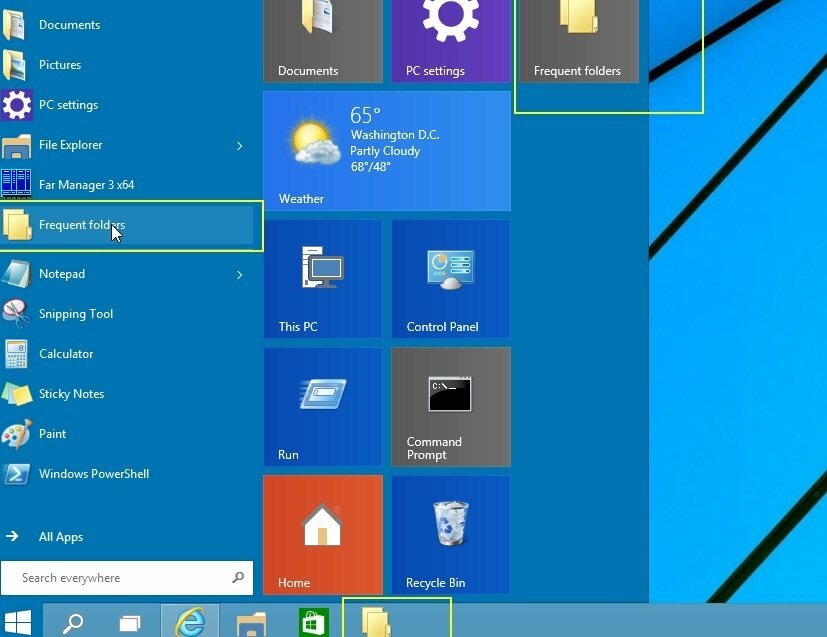
Å feste mapper til Start-menyen i Windows 10 er bare en av de mest nyttige funksjonene du har tilgang til dette nye operativsystemet. Du kan bruke en av to metoder som vi skal forklare litt nedenfor, men i utgangspunktet har du enten å dra og slippe en mappe til Start-menyen eller bare høyreklikke på den og velge funksjonen fra der.
Hvordan feste mapper til Start-menyen i Windows 10?
1. Fra mappens høyreklikkmeny
- Åpne Start-menyen i Windows 10.
- Finn mappen du vil feste til Start-menyen.
- Høyreklikk på mappen.
- Venstreklikk eller trykk på "Fest til Start-menyen" -funksjonen.
- Du bør nå ha den spesifikke mappen i Start-menyen.
2. Dra mappen
- Venstreklikk og hold på mappen du vil feste til Start-menyen.
- Dra mappen mens du holder venstreklikket trykket helt til "Start" -knappen.
- Vent til en "Pin to Start menu" -melding dukker opp.
- Slipp venstreklikket for å plassere den mappen i Start-menyen.
- Venstreklikk eller trykk nå på "Start" -knappen, og du vil se at mappen er til stede i menyen.
3. Fest andre Windows 10-elementer til startmenyen
Mens du allerede har festet noen mapper på Start-menyen, kan det hende du har problemer med det å feste apper på den Start-menyen. Du vil løse dette problemet fra lenken som er nevnt tidligere. Du kan også feste favorittspillene dine i Windows 10, og her er hvordan du gjør det. Noen interesserte brukere kan se hvordan de kan pin Innstillinger til Start-menyen.
Dette er den korte og veldig raske opplæringen om hvordan du fester mappene dine til Start-menyen i Windows 10. Hvis du har ytterligere spørsmål om dette emnet, ikke nøl med å skrive oss nedenfor nederst på siden, så kommer vi tilbake til deg så snart som mulig.
LES OGSÅ: Fast: Du kan ikke åpne Windows Store uten en internettforbindelse